- 联系我们
- duidaima.com 版权声明
- 闽ICP备2020021581号
-
 闽公网安备 35020302035485号
闽公网安备 35020302035485号
 闽公网安备 35020302035485号
闽公网安备 35020302035485号
yum install gcc-c++在当前安装包位置使用命令进行解压:
tar -zxvf redis-6.2.10.tar.gz进入解压后的 redis-6.2.10 文件夹下,分别执行编译和安装命令:
make make install PREFIX=/usr/local/redis三. 启动 redis
/usr/local/redis/bin/redis-server redis.conf查看运行状态:
ps -ef|grep redis四. 可视化客户端连接 redis(可选)
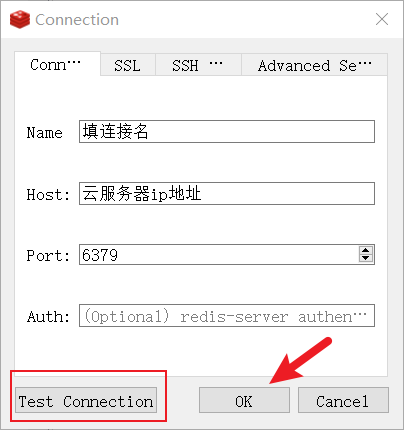
2.本机系统服务器防火墙 6379 端口需要开放
<!-- Jedis -->
<dependency>
<groupId>redis.clients</groupId>
<artifactId>jedis</artifactId>
<version>3.3.0</version>
</dependency>
创建测试类,测试@SpringBootTest
class RedisDemoApplicationTests {
//堆代码 duidaima.com
@Test
void contextLoads() {
Jedis jedis = new Jedis("服务器端口", 6379);
// System.out.println(jedis.ping()); // 返回PONG即连接成功
for (int i = 0; i < 3; i++) {
String s = jedis.set("k" + i, "v" + i);
System.out.println("========> " + s);
}
System.out.println("--------------------------");
Set<String> keys = jedis.keys("*");
for (String key : keys) {
System.out.println(key + " " + jedis.get(key));
}
}
}